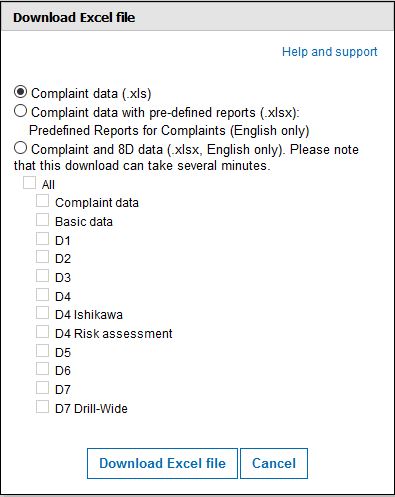Paramètres de filtrage
- Seulement les plaintes en cours: Seules les plaintes que le client n'a pas encore clôturées ou annulées sont affichées. Si vous décochez cette option, toutes les plaintes s'affichent, quel que soit leur statut.
- Seulement les plaintes de l'année dernière : seules les plaintes datant de moins de 12 mois ("l'année dernière") s'affichent. Si la case est désactivée, toutes les plaintes sont affichées, quelle que soit leur date de dépôt.
- Seulement les plaintes avec autorisation d'écriture : affiche uniquement les plaintes pour lesquelles vous disposez d'une autorisation d'écriture. Si la case n'est pas cochée, toutes les plaintes pour lesquelles vous disposez d'une autorisation de lecture ou d'écriture sont affichées. (Note : vous n'aurez accès à une plainte en lecture ou en écriture que si vous êtes affecté à l'équipe D1 du rapport 8D ou si vous êtes défini comme responsable client pour ce client)
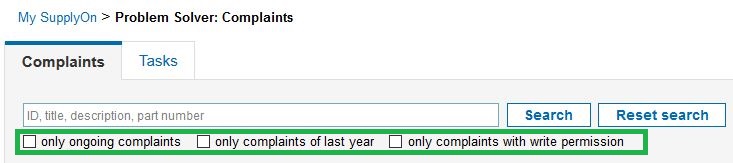
Télécharger les données relatives aux plaintes sous forme de fichier Excel
Tous les utilisateurs disposant d'une autorisation de lecture ou d'écriture peuvent télécharger les données relatives aux plaintes sous forme de fichier Excel (XLS). Vous pouvez ainsi les comparer avec des applications externes ou les utiliser pour des évaluations. Le fichier Excel contient toutes les données d'en-tête de la plainte ainsi que des informations importantes concernant le rapport 8D (par exemple, les dates d'échéance des étapes D et leur respect).
Le fichier Excel contient la liste des plaintes qui sont disponibles dans l'onglet "Plaintes" dans l'ordre de tri sélectionné. Toutes les plaintes sont exportées, même si le tableau s'étend sur plusieurs pages. Si vous ne souhaitez exporter qu'une sélection spécifique de plaintes, filtrez la liste des plaintes à l'aide des fonctions de recherche et de filtrage. Seules les plaintes filtrées seront alors exportées.
Note : Vous pouvez télécharger un maximum de 40 000 plaintes/lignes en même temps.
Les plaintes sont exportées dans l'ordre de tri sélectionné.
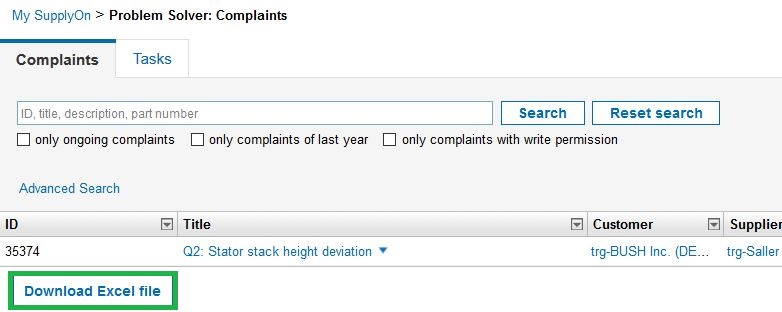
Télécharger un fichier Excel - comment ça marche
- Si nécessaire, réduisez le nombre de plaintes avec les fonctions de recherche et de filtrage.
- Cliquez sur le bouton "Télécharger un fichier Excel" sous la liste des plaintes.
- Vous pouvez choisir entre un simple fichier Excel avec des informations sur les plaintes, un fichier Excel avec des informations sur les plaintes et des évaluations croisées, ou un fichier Excel avec des informations sur les plaintes et des informations sur les rapports 8D.
- Lorsque vous sélectionnez l'option du fichier Excel contenant les informations relatives à la plainte et au rapport 8D, il est possible de sélectionner davantage le domaine souhaité, par exemple les informations relatives à certaines étapes D.
- Sélectionnez le lien "Télécharger le fichier Excel" et enregistrez le fichier Excel sur votre ordinateur.